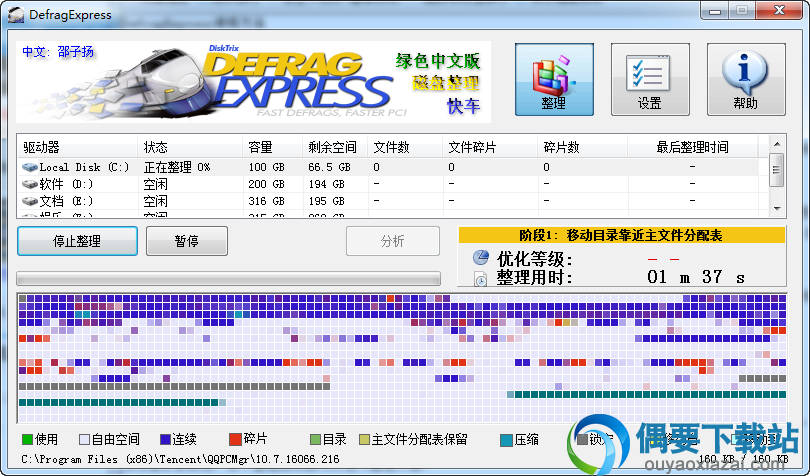
PC软件无法在手机上运行,请前往碧蓝下载站电脑版下载
1、DefragExpress软件运用智能的方法整理磁盘
2、DefragExpress软件运行速度飞快
3、这款磁盘碎片整理工具支持一键安装,易于操作
1、设置
(1)在整理模式中已经设置了默认的推荐设置,但是你可以随时修改这些设置
(2)快速模式:这个方式将只整理文件而不整理剩余空间
(3)使用快速巩固:这个选项将保留文件间的小间隙,但是可以显著的缩短整理时间。推荐选择这个选项
(4)移动文件夹靠近 MFT:使文件夹靠近主文件表可以提升文件的访问速度。推荐选择这个选项
(5)移动往往使用的文件到高性能区:放置最常使用的文件到硬盘的高性能区域中,推荐选择这个选项。会稍微增加整理的时间,但是可以明显提升硬盘性能
2、扩展功能
(1)排除文件大于 XXXX Mb:整理过程中排除大文件,这可以使用整理速度变快。默认设置值是 1000 Mb,可以修改为任何值。
(2)设置 DefragExpress 为缺省整理软件:选择这个选项后,DefragExpress 将替换 Windows XP/Vista 的整理软件。当你在驱动器上点鼠标右键并选择属性 -> 工具 -> 碎片整理,将运行 DefragExpress 。
3、计划
(1)当 DefragExpress 安装完后, 你可以使用计划进行硬盘整理 – 如在晚上。选择需要整理的驱动器,而后设置整理的计划时间。
(2)如果你在晚上休眠计算机,但是依旧希望在晚上整理硬盘,那么这个时候在计划任务设置中选择唤醒选项。
(3)完成后:当计划完成后,可以选择让计算机进行下面动作。
(4)什么也不做
(5)退出 DefragExpress
(6)关闭计算机
(7)请注意计划是可选项。当第一次整理后,之后文件优化只需几分钟,当你休息时可以运行程序观察智能文件整理过程。
4、进行整理
(1)当设置好参数后,点击整理图标就可以进入整理界面。
(2)分析:分析驱动器中有多少碎片与碎片文件。
(3)开始整理:开始进行碎片整理。图块显示了磁盘中文件的分布与含义。
(4)优化程度:显示了硬盘的优化程度。这个指数综合了文件碎片与剩余空间碎片,它很少会达到 百分之百,但是一般应当达到 95 或更高。优化程度达到 95% 后就将以绿色显示出来。
(5)整理时间:显示当前整理使用了多少时间。我们特别选择这个参数指示整理速度有多么快。
(6)这就是 DefragExpress 全部的说明。我们相信你在第一次整理后会看到为什么软件这样命名了。
1、第一步在偶要下载下载DefragExpress软件安装包,而后解压
2、打开DefragExpress安装文件,弹出安装界面,选择安装路径,点击install按钮开始安装
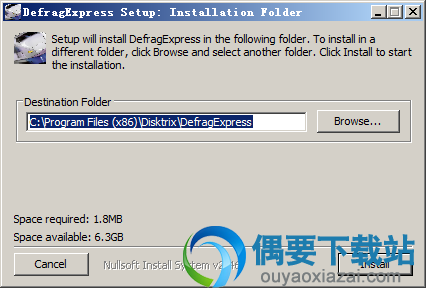
1、打开DefragExpress软件
2、选择你需要整理的磁盘分区,在点击开始整理按钮
3、当然,当然你还可进入设置界面,选择整理模式,设置排除文件大小,你还可在因此有操作结束后选择关机
以上内容为你介绍了DefragExpress磁盘碎片整理工具的功能、特色与使用方法等内容,希望对大家了解与使用这款软件有所帮助。
